Heim >System-Tutorial >Windows-Serie >Anleitung zum Ändern der Win7-Festplattenpartitionsidentifikation
Anleitung zum Ändern der Win7-Festplattenpartitionsidentifikation
- 王林nach vorne
- 2023-12-27 08:30:001399Durchsuche
Im Allgemeinen wurde nach dem Kauf und der Installation des neuen Computers der Festplattenbuchstabe installiert und festgelegt. Wenn ein Freund mit dem ursprünglichen Laufwerksbuchstabennamen nicht zufrieden ist und ihn ändern möchte, aber nicht weiß, wie er ihn ändern soll, können wir ihn in der Datenträgerverwaltung der Computerverwaltung ändern. Werfen wir einen Blick auf die Bedienung.
Anleitung zum Ändern des Festplattenbuchstabens
1 Klicken Sie zunächst mit der rechten Maustaste auf „Computer“, um „Verwalten“ zu öffnen
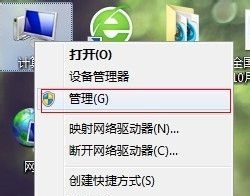
3 Klicken Sie mit der rechten Maustaste auf den Buchstaben, den Sie ändern müssen. Wählen Sie „Laufwerksbuchstaben und -pfad ändern“ in der Mitte aus. Wählen Sie dann den gewünschten Laufwerksbuchstaben in der Symbolposition aus Klicken Sie dann auf „OK“
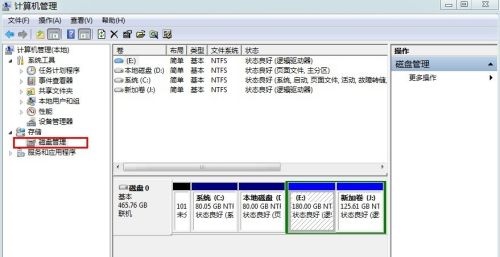
6. Wenn eine Symbolaufforderung angezeigt wird, klicken Sie auf „Ja“
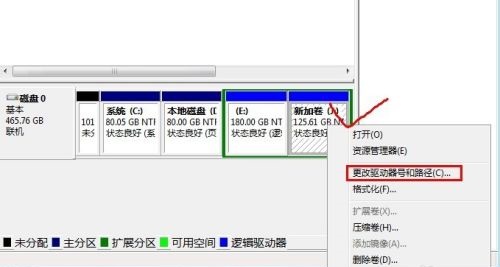
7. Dann können wir feststellen, dass der Laufwerksbuchstabe geändert wurde.

Das obige ist der detaillierte Inhalt vonAnleitung zum Ändern der Win7-Festplattenpartitionsidentifikation. Für weitere Informationen folgen Sie bitte anderen verwandten Artikeln auf der PHP chinesischen Website!

